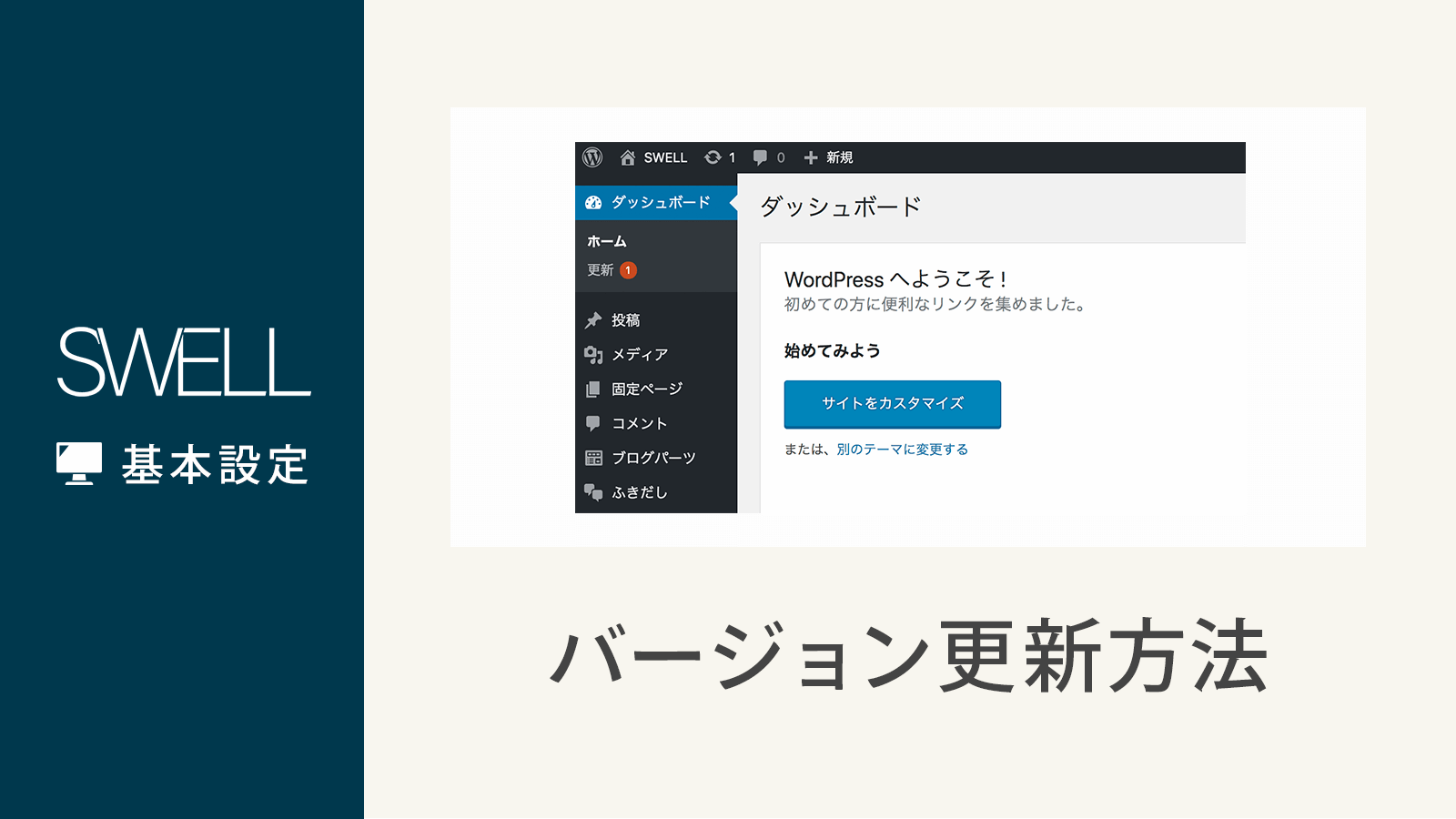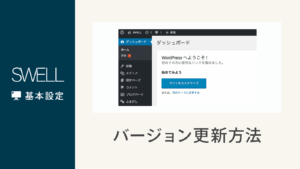ここでは、SWELLがバージョンアップデートされた時に、ご利用のサイトでSWELLを最新版に更新する方法を説明していきます。
目次
最新バージョンが更新されたかどうかの確認方法
SWELLがバージョンアップデートされて最新版に更新可能な場合、ダッシュボードへログインすると「更新」の横に赤い番号マークが表示されます。
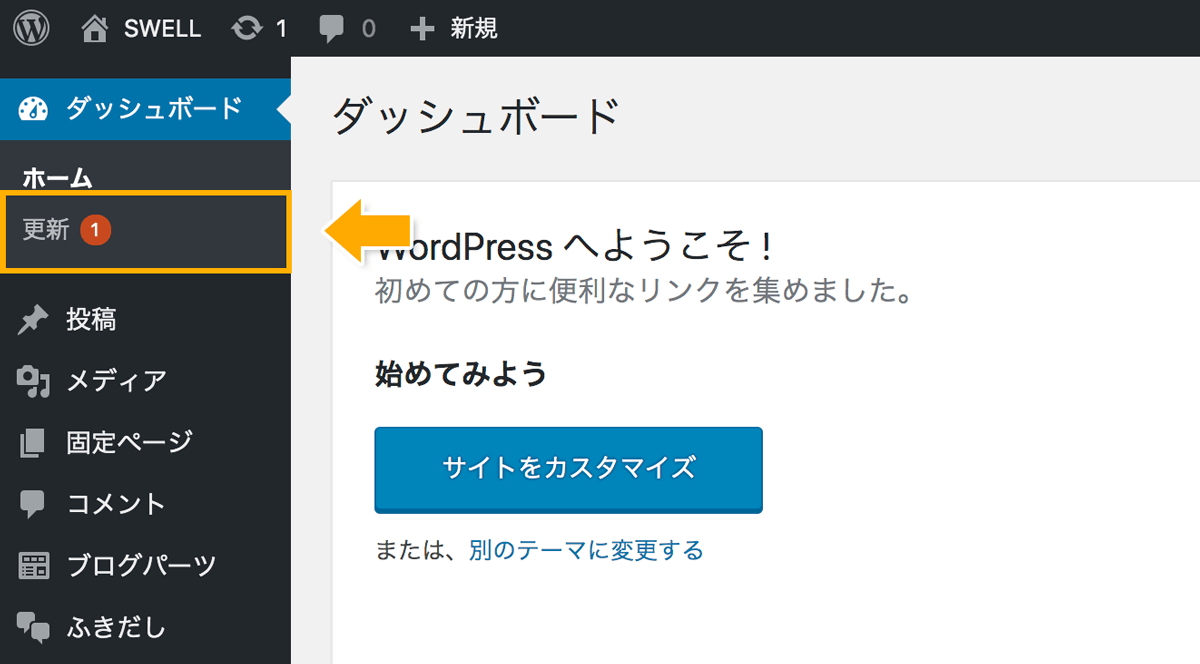
数字は、現在更新可能なテーマやプラグインの総数です。
SWELLを最新版へ更新する方法
SWELLが更新可能な場合、ダッシュボードから「更新」を選択すると、以下のような表示が確認できるかと思います。
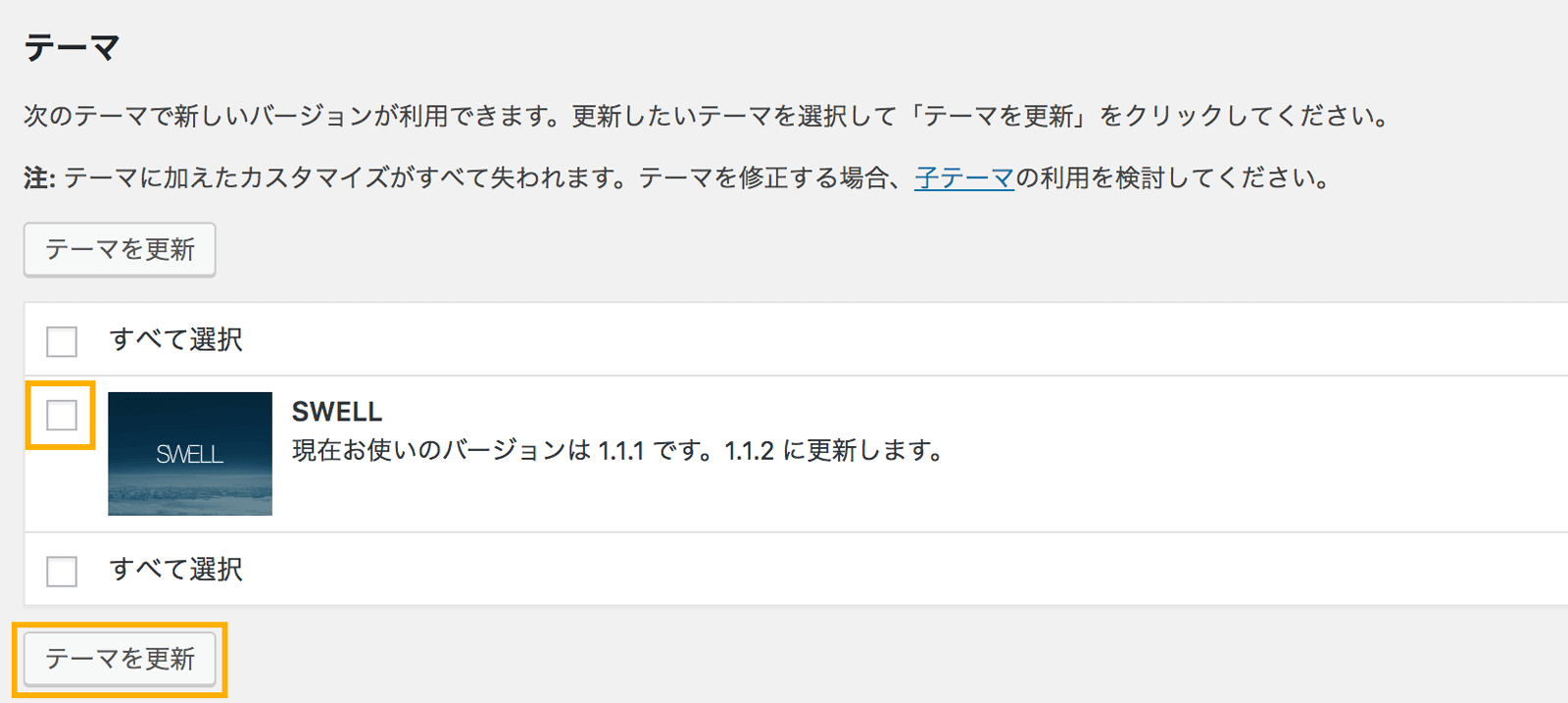
SWELLの横のチェックボックスにチェックをいれ、「テーマの更新」をクリックすると、更新が始まります。
バージョンアップデートの際の注意点
子テーマに親テーマのファイルをコピーして大幅にカスタマイズしていた場合、親テーマのバージョンアップデートにより表示が崩れる可能性がございます。
また、仕様の変更により再設定が必要なエリアが出てくる場合もありますが、その場合は必ず当サイトで告知させていただきます。
バージョンアップデートの内容を確認してから更新していただきますよう、よろしくお願い致します。
更新がうまくいかなかった場合に再更新する方法
滅多にないとは思いますが、電波の不安定な環境などでテーマの更新を行ってしまい、更新がうまくできずにサイトの表示が崩れてしまった場合の対処法についても記載しておきます。
「外観」>「テーマエディター」を選択すると、テーマファイルを直接編集するページに移動できます。
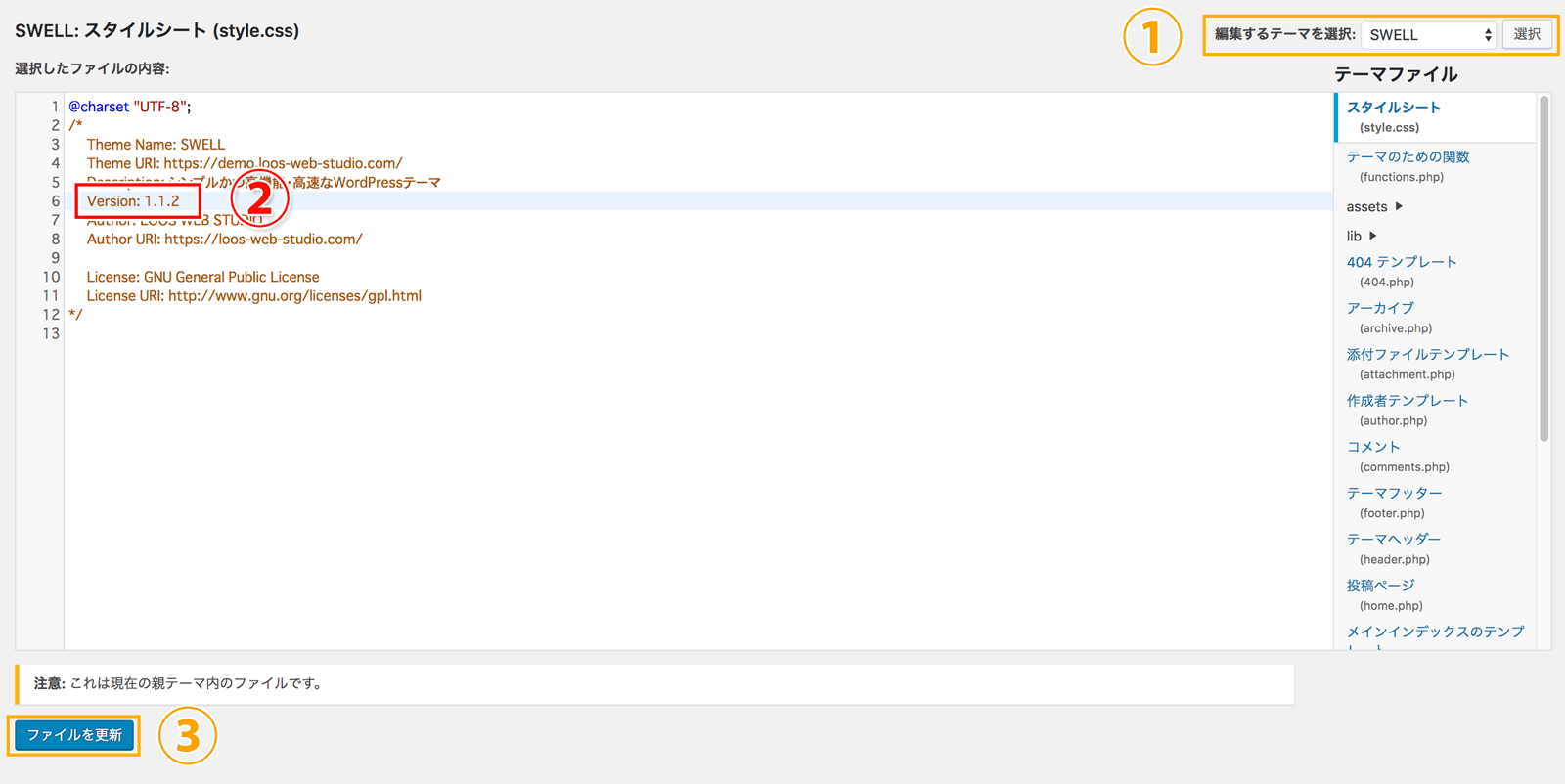
- まずは編集するテーマがSWELLになっているか確認してください。
- 子テーマを利用している場合は初期状態では子テーマの「SWELL CHILD」が選択されていますので、親テーマの「SWELL」を選択してください。
- 6行目にバージョン情報が記述されているので、こちらのバージョン数を現在より低い値に編集します。
- 例:「1.1.2」を「1.1.1」に編集する(必ず半角文字で入力してください。)
- 「ファイルを更新」をクリックして編集を反映します。
上記の作業を完了すると、再び更新が有効になります。
上記の「テーマエディター」での作業は細心の注意を払って編集してください。編集作業をミスしてしまうと、サイトが表示されなくなる危険があります。